In der ständigen Weiterentwicklung der Betriebssysteme können wir sehen, wie täglich neue Funktionen generiert werden, die sich auf neue Technologien wie Virtual Reality oder Streaming konzentrieren.
Damit ein Betriebssystem all diese Funktionen unterstützen kann, ist leistungsstarke Hardware erforderlich. Vor kurzem hat Microsoft Windows 10 S angekündigt, ein neues Betriebssystem, das für den Wettbewerb mit leichten Betriebssystemen wie ChromeOS entwickelt wurde. .
Windows 10 S wurde aus dem Kern von Windows 10 Pro entwickelt , mit dem Unterschied, dass Windows 10 S das Ziel hat, schneller, sicherer und leichter zu sein und die Akkulaufzeit gegenüber den anderen Versionen von Windows 10 zu verbessern.
Mit Windows 10 S wird es im Grunde genommen ein Betriebssystem in der Cloud geben, unter dem alle Anwendungen nur über den Windows Store heruntergeladen werden können. Dies garantiert eine von Microsoft überprüfte Sicherheit und Integrität.
Bei Verwendung von Windows 10 S haben wir Edge als Standardbrowser und Windows Defender und alle bekannten Sicherheitsfunktionen von Windows 10 sind enthalten.
Obwohl einige der bereits bekannten Funktionen von Windows 10 gelöscht wurden, stehen in Windows 10 S weiterhin integrierte Apps wie Cortana , Windows Ink und Windows Hello zur Verfügung, mit denen Sie sich ohne Kennwörter und sicher anmelden können.
Abschließend genügt der Hinweis, dass Windows 10 S in OneDrive integriert wird, um Dateien in der Cloud zu speichern. Dabei werden die Synchronisations- und Zugriffsstufen von jedem Gerät auf der ganzen Welt aus bekannt sein.
- Möglichkeit der Verbindung zu Azure AD-Domänen
- Ausführen von Anwendungen aus dem Windows Store
- Ihr Standardbrowser ist Microsoft Edge und kann nicht geändert werden
- Unterstützt Windows Update for Business.
- Unterstützt Windows Store for Business.
- Kompatibel mit Mobile Device Management (MDM).
- Beinhaltet BitLocker.
- Ermöglicht die gemeinsame Konfiguration der Geräte.
- Gegen eine zusätzliche Gebühr können Sie vom Store auf Windows 10 Pro upgraden.
1. Installieren oder aktualisieren Sie Windows 10 S mit ISO-Image
Derzeit können Sie nur dann auf Windows 10 S zugreifen, wenn Sie einen Computer mit diesem System kaufen oder Windows 10 aktualisieren (siehe unten).
Wenn wir eine Neuinstallation durchführen möchten, können Sie sich unter folgendem Link als Entwickler auf MSDN registrieren:
Der Wert des Abonnements beträgt USD 45 pro Monat oder USD 539 pro Jahr.
Wir können das ISO-Image von Windows 10 S auch direkt herunterladen, wie unter folgendem Link erläutert:
Dann müssen wir nur noch ein physisches Medium mit diesem Image erstellen, um einen USB-Boot zu erstellen.
2. Installieren oder aktualisieren Sie Windows 10 auf Windows 10 S
Microsoft hat allen Benutzern, die MSDN-Abonnenten sind, Zugriff auf das Windows 10 S-Abbild gewährt, um dessen Verwendung zu überprüfen. Um jedoch auf MSDN zu sein, muss eine monatliche Gebühr entrichtet werden.
Als günstigen Punkt hat Microsoft eine Selbstinstallationsanwendung entwickelt, mit der wir Windows 10 S auf vorhandenen Geräten mit Windows 10 testen und so deren Leistung und Leistung überprüfen können.
Vor dem Start ist es wichtig, dass Sicherungskopien der aktuellen Dateien im System vorhanden sind.
Jetzt werden wir das Windows 10 S-Installationsprogramm von folgendem Link herunterladen:
Der folgende Assistent wird angezeigt: 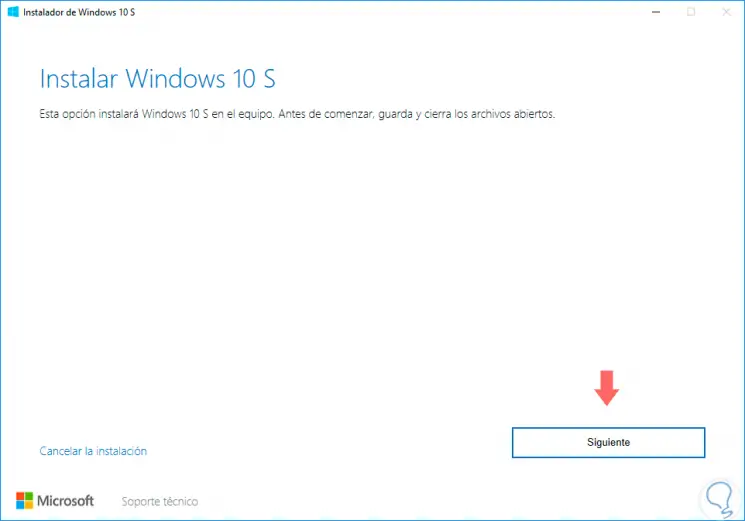
Klicken Sie auf Weiter, und die Systemhardwareprüfung wird ausgeführt: 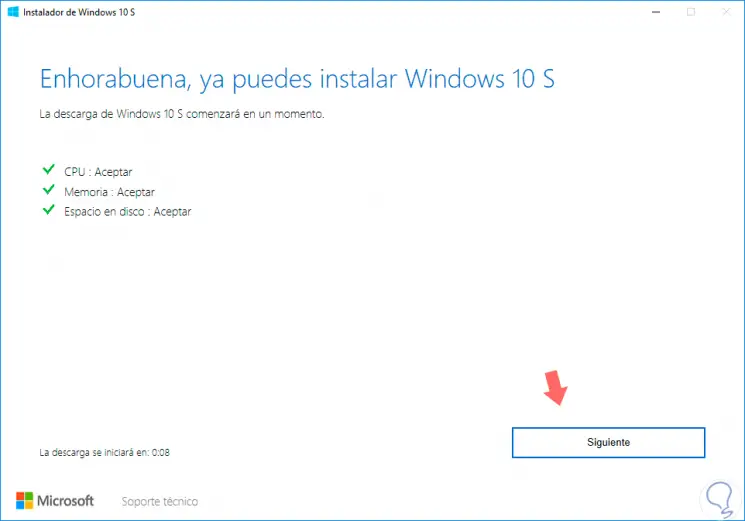
Die Mindestanforderungen für die Verwendung von Windows 10 S sind:
- CPU von mindestens 1 GHz
- RAM-Speicher von 1 GB
- 8 GB Speicherplatz
Wenn die Hardwarekompatibilität korrekt ist, klicken Sie auf Weiter und starten Sie den Download von Windows 10 S: 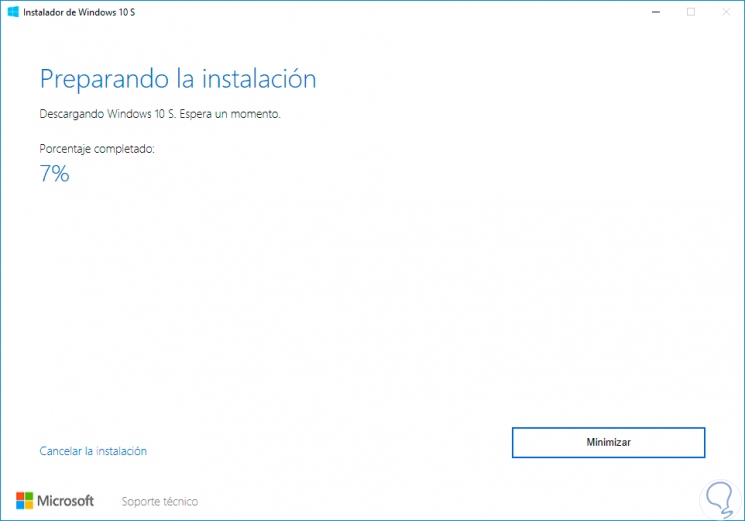
Dieser Vorgang kann zwischen 30 und 45 Minuten dauern. Nach dem Herunterladen beginnt die Vorbereitung der Installation: 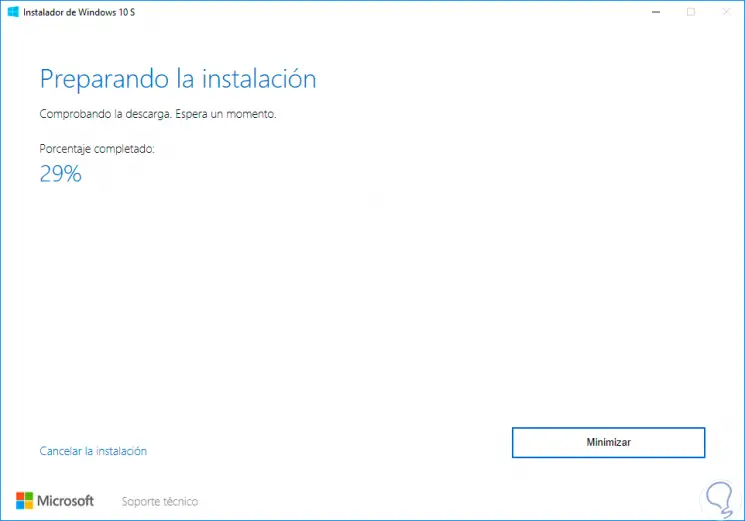
Dann die Installation vor Ort: 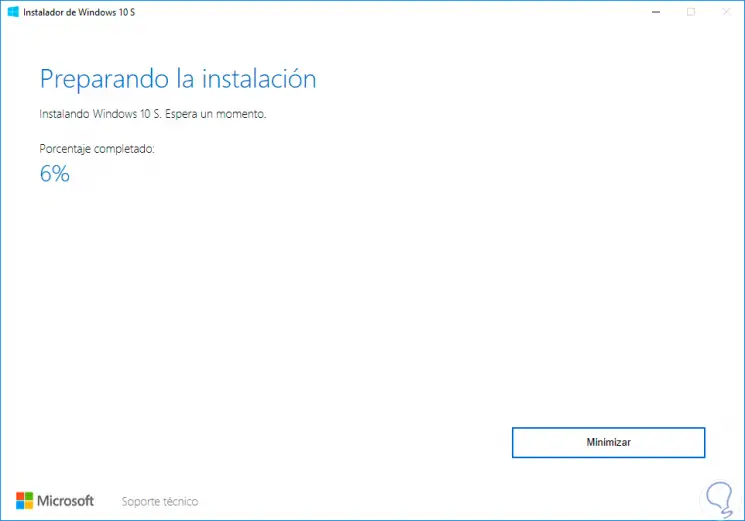
Schließlich müssen wir das System neu starten, damit es auf Windows 10 S aktualisiert wird: 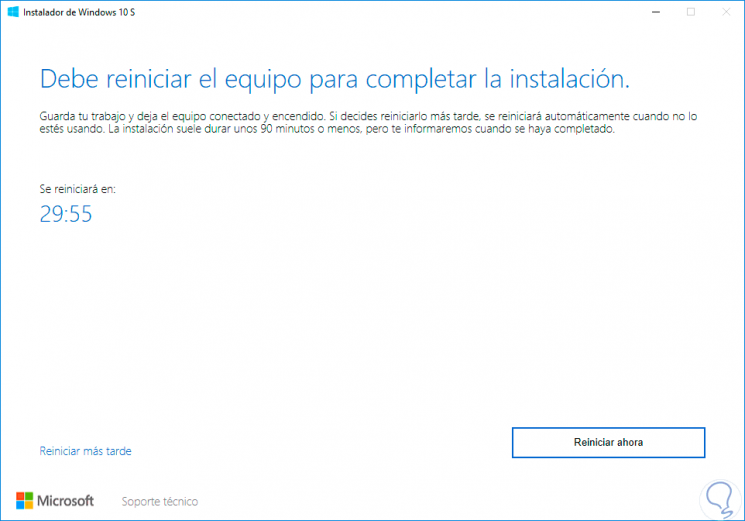
Klicken Sie auf Neustart und starten Sie automatisch die Aktualisierung des Betriebssystems: 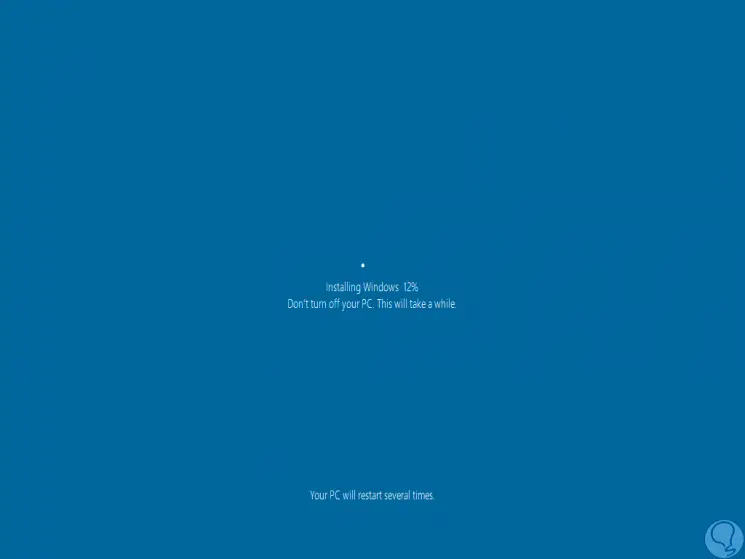
Dieser Vorgang kann zwischen 45 Minuten und einer Stunde dauern. Sobald der Vorgang abgeschlossen ist, müssen die Systemwerte wie bei einer normalen Installation von Windows 10 konfiguriert werden: 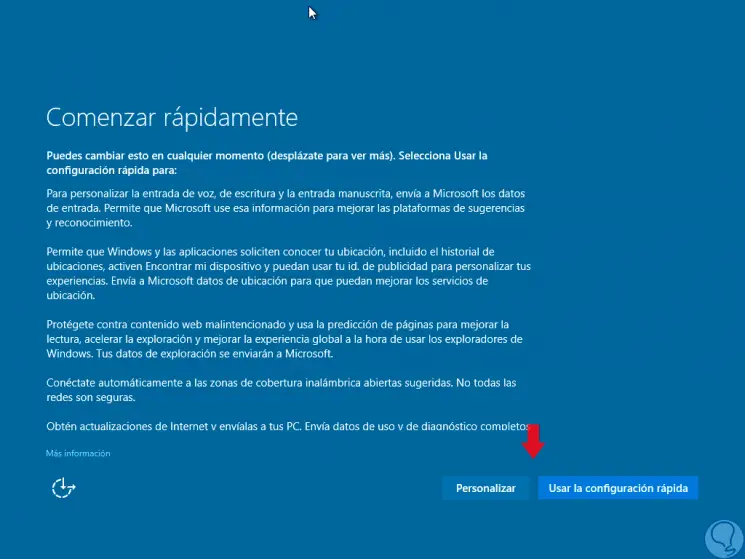
Bei diesem Aktualisierungsvorgang bleiben alle persönlichen Dateien erhalten, aber alle Win32-Programme und -Anwendungen sowie unsere persönlichen Einstellungen werden gelöscht.
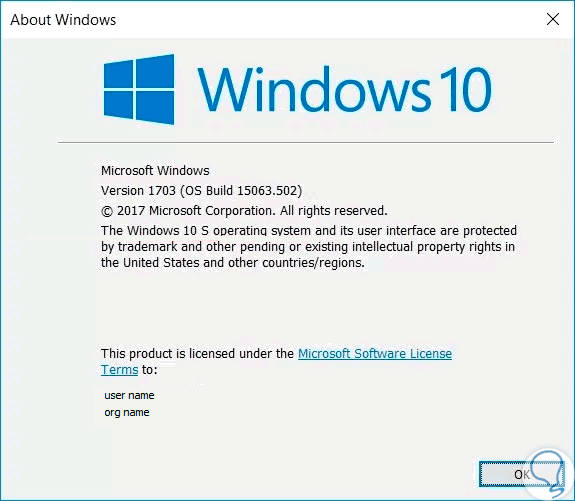
Wir können die Vorteile von Windows 10 S auf der Leistungsstufe erkennen, aber wenn wir Benutzer mehrerer Anwendungen sind, ist dies möglicherweise nicht das ideale System.
